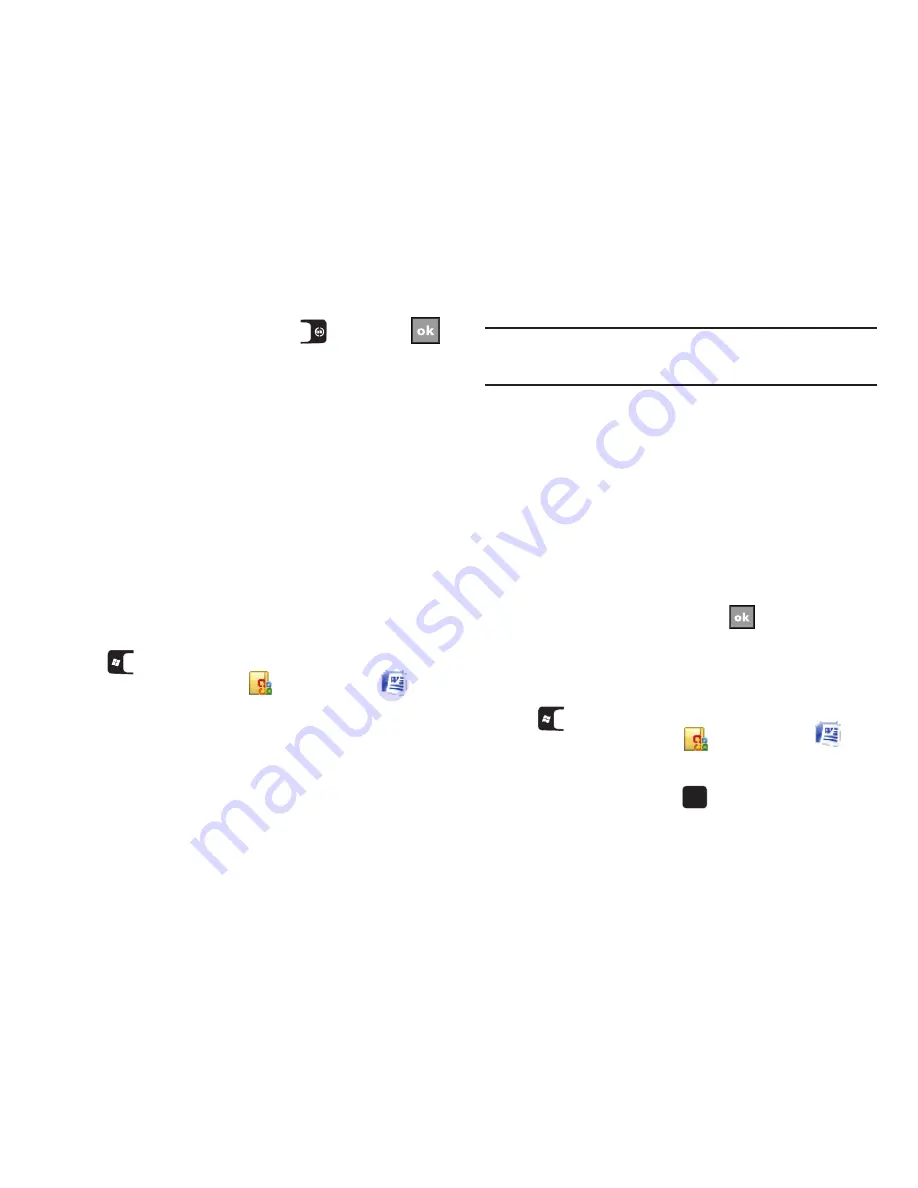
93
4.
Cuando haya terminado, presione
o seleccione
para guardar los cambios y salir.
- O bien -
Presione la tecla suave
Menu
(Menú) y después seleccione
File
(Archivo)
➔
Save As...
(Guardar como...) para guardar su
documento con un nombre, archivo, tipo y ubicación
específicos.
Sólo puede abrir un documento en cualquier momento dado. Si
intenta abrir otro a la vez, se le solicitará que guarde el primer
documento.
Puede guardar los documentos en cualquiera de estos formatos:
•
Documento de Word (*.docx)
•
Plantilla de Word (*.dotx)
•
Formato de texto enriquecido (*.rtf)
•
Texto sin formato (*.txt)
Acceso a las opciones de Word Mobile
1.
En la pantalla del día de
hoy
, presione la tecla de
inicio
(
) para activar el menú
Start
(Inicio).
2.
Seleccione
Office Mobile
(
)
➔
Word Mobile
(
).
•
Si no hay documentos en el dispositivo, se mostrará
automáticamente uno nuevo.
•
Si existen documentos en el dispositivo, aparecerá la pantalla de
acceso a los archivos.
3.
Presione la tecla suave
Menu
(Menú) y seleccione
Options...
(Opciones...). Las siguientes opciones están disponibles:
Nota:
Al visualizar un documento, puede tener acceso al menú
Options
(Opciones) presionando la tecla suave
Menu
(Menú) y después
seleccionando
Tools
(Herramientas)
➔
Options... (Opciones...).
• Default template
(Plantilla predeterminada): Le permite
seleccionar Meeting Notes (Notas de reunión), Memo
(Memorándum), Phone Memo (Memorándum telefónico), To Do
(Tarea pendiente), Word 97–2003 Document (Documento de
Word 97–2003) y Word Document (Documento de Word) como el
documento predeterminado.
• Save to
(Guardar en): Le permite seleccionar Main memory
(Memoria principal) como la tarjeta de almacenamiento de
documentos predeterminada.
• Display in list view
(Mostrar en vista de lista): Le permite mostrar
Word Files (Archivos de Word), Rich Text Files (Archivos de texto
enriquecido), Plain Text Files (Archivos de texto sin formato) y All
Known File Types (Todos los tipos de archivos conocidos).
4.
Cuando haya terminado, presione
para guardar los
cambios y salir.
Eliminación de documentos
Para eliminar un documento de Word Mobile:
1.
En la pantalla del día de
hoy
, presione la tecla de
inicio
(
) para activar el menú
Start
(Inicio).
2.
Seleccione
Office Mobile
(
)
➔
Word Mobile
(
).
3.
Seleccione la carpeta donde se encuentra el documento.
4.
Coloque el cursor sobre el documento que desea eliminar y
después presione la tecla
y manténgala presionada.
Aparecerá un mensaje emergente.















































